您在尋找最佳的延時編輯器嗎?
如今,視頻已成為記錄精彩時刻並與朋友分享的一種非常流行的方式。 但是,普通視頻不能滿足人們的需求。 取而代之的是,他們使用原始視頻創建各種特殊效果,例如延時效果。 時間流逝是一種技術,通過該技術,幀頻的頻率遠低於用於查看序列的頻率。 簡而言之,定時播放視頻的速度比正常情況下要高。 現在,您可能有一些製作延時視頻的好主意。 問題是如何做到這一點。 您需要的只是一個延時編輯器。 在這篇文章中,我們將向您詳細介紹5個最佳的延時編輯器。

間隔拍攝編輯器
您可能想知道是否可以將視頻轉換為延時視頻。 答案是肯定的。 視頻是一系列幀或圖像。 當我們觀看常規視頻時,它將以每秒30幀的速度播放。 如果您加快視頻播放速度,它將產生延時效果。 例如,捕獲日出的視頻大約是20分鐘。 如果將速度更改為200%,則可以在10分鐘內查看日出。 聽起來變化不大。 但是,當考慮記錄綠豆種子發芽的視頻時,在10分鐘內觀看該過程真是太神奇了。
LRTimelapse是專業的縮時編輯器,它具有三個版本,免費版,私有版和專業版。 其基本功能包括:
1.創建包含多達400張圖像的定時錄像。
2.使用“關鍵幀嚮導”和“聖杯嚮導”自動使遊戲中時光倒流。
3.在Lightroom中編輯每個關鍵幀。
4.將延時視頻保存為1080p。
優點
1.您可以免費使用基本版本。
2.它提供了多種工具來使延時視頻看起來更專業。
缺點
1.這個縮時編輯器有點複雜,特別是對於初學者。
2.專業版價格昂貴,認為沒有限制。
3.它必須與Lightroom一起使用。
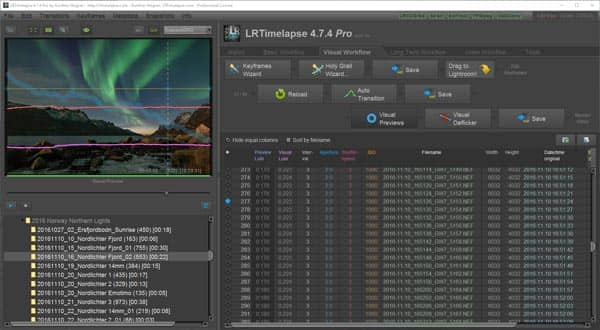
EZGIF
EZGIF是在線的多功能延時編輯器。 其主要功能包括:
1.允許您從硬盤或URL上傳視頻以進行延時編輯。
2.根據需要更改視頻速度。
3.刪除聲音,使其保持原始狀態,或在編輯過程中調整聲音。
4.盡可能保持視頻質量。
5.進一步編輯延時視頻,例如調整大小,轉換,旋轉,反向或更多。
優點
1.此縮時攝影編輯器提供了範圍更廣的視頻編輯工具。
2。 界面直觀且易於導航。
缺點
文件限制為100MB。
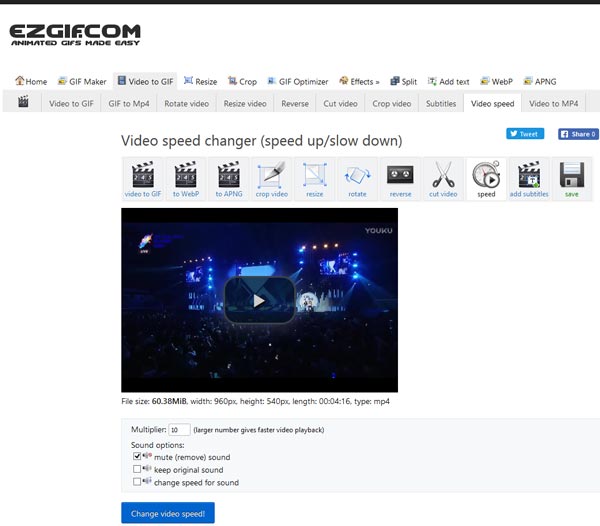
如果您的Mac計算機需要一個timelapse編輯器,則Aiseesoft Video Editor是最佳選擇。 它的好處包括:
1.通過一步更改視頻速度來創建延時效果。
2.從視頻中剪切剪輯以進行延時編輯。
3.分離音頻或同時加速音頻和視頻。
4.在編輯過程中保持原始視頻質量。
5.在延時視頻上裁剪,旋轉,翻轉或添加效果。
6.一鍵式增強和優化延時視頻的質量。
7.支持所有視頻和音頻格式,包括HD和4K視頻。
簡而言之,這是在Mac和Windows 10/8/7 / XP上創建延時視頻的最簡單方法。
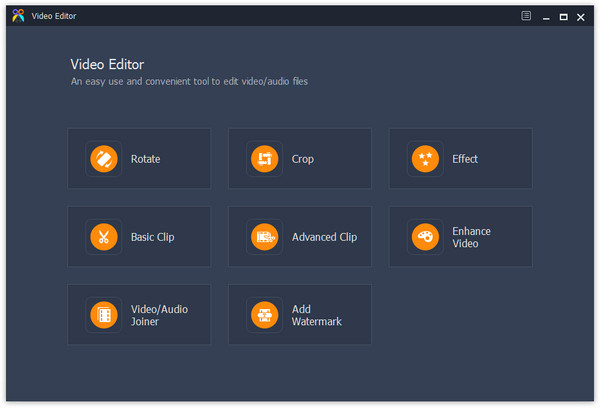
Windows Movie Maker是Windows PC最佳的縮時編輯器之一。 其主要功能包括:
1.將視頻速度更改為1倍,2倍或更多,以使時間流逝效果。
2.使用內置播放器預覽延時視頻。
3.在編輯時間流逝之前分割或修剪視頻剪輯。
4.集成了豐富的視頻編輯工具,例如旋轉,穩定等。
優點
1。 該界面用戶友好,易於找到您想要的。
2。 這個是免費的。
缺點
1.此縮時攝影編輯器不適用於最新的Windows系統。
2.它與有限的多媒體格式兼容。
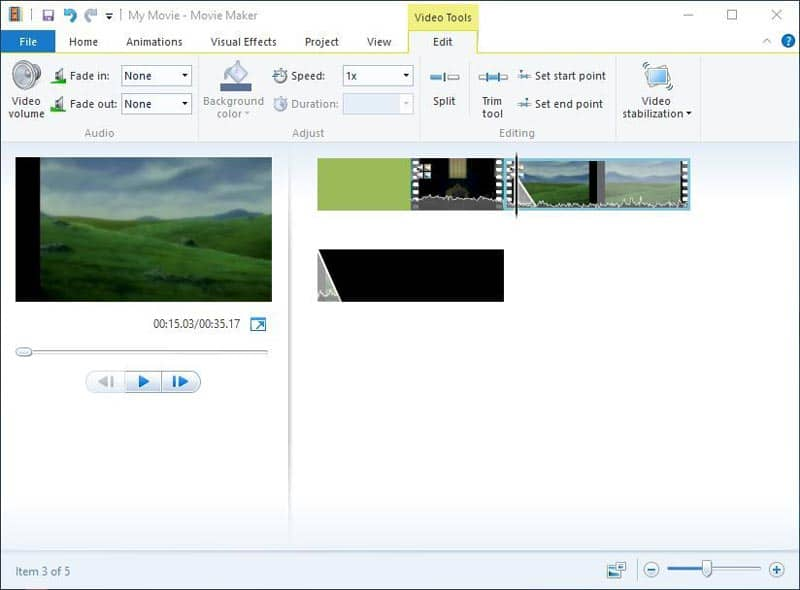
顧名思義,Hyper Timelapse是Android專用的timelapse編輯器。 其功能包括:
1.使用內置攝像頭創建精彩的延時視頻。
2.或者將常規視頻的速度更改為8倍。
3.在應用程序中預覽延時視頻。
4.直接將您的傑作分享到社交媒體。
優點
1.這個timelapse編輯器應用程序非常易於使用。
2.這是一個免費工具。
缺點
1.無法創建長時間間隔視頻。
2.輸出質量不如其他頂級編輯器好。
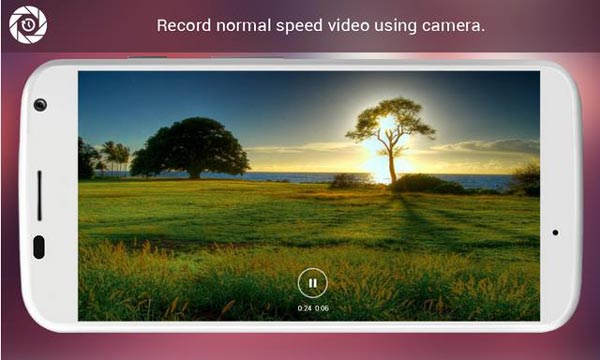
為了幫助您了解如何通過加速視頻來製作延時攝影效果,我們將在此部分向您顯示詳細的指南。
步驟 1 運行遊戲中時光倒流編輯器
下載並安裝Aiseesoft Mac版視頻編輯 在你的電腦。 Windows PC有專用版本。 啟動它,然後在主界面上選擇“基本剪輯”。 當視頻編輯窗口打開時,單擊“添加文件”以導入視頻。
步驟 2 修剪視頻以使遊戲中時光倒流
確保選擇“保留選定的部分”選項,然後拖動時間軸上的滑塊以將剪輯從視頻中切出。 要更改視頻速度,請單擊“設置”按鈕以打開設置對話框。
步驟 3 加快視頻剪輯
找到“速度”選項,然後更改該值以加速視頻。 例如,如果將速度更改為400%,則40秒的剪輯將加速4倍,變為10秒。 設置完成後,單擊“確定”返回編輯窗口,然後單擊“保存”按鈕以導出延時視頻。
提示:如果要進一步編輯延時視頻,可以單擊“返回首頁”並選擇任何工具。
在這篇文章中,我們分享了適用於Windows,Mac,在線和Android的前5個遊戲中時光倒流編輯器。 現在,您可能會了解有關編輯延時視頻的多種方法。 當您想要製作特殊的視頻效果時,可以選擇自己喜歡的遊戲中時光倒流編輯器,然後自己嘗試。 另一方面,如果您正在尋找最好的延時視頻編輯器,我們將推薦Aiseesoft視頻編輯器。 它不僅提供廣泛的功能,而且易於使用。